Objective 4.7 – Set up identity sources
Merhaba,
VCP-Study Guide makale serimizin bu bölümünde vCenter Server Appliance’a Active Directory kullanıcınız ile nasıl bağlanacağınız konusunda bilgi vereceğim. VCP-DCV Study Guide makale serisine aşağıdaki linkten ulaşabilirsiniz.
vCenter Server Appliance’i kurduktan sonra Active Directory kullanıcınız ile login olmak isteyebilirsiniz. Bu size kolaylık sağlayacaktır. Ayrıca güvenlik dolayısıyla sürekli administrator@vsphere.local şifresi ile login olmak veya bu account’un bilgisinin farklı kişilere verilmesi güvenlik riski taşımaktadır. Bunun için vCenter Server Appliance ‘i active directory’e member etmeniz gerekiyor.
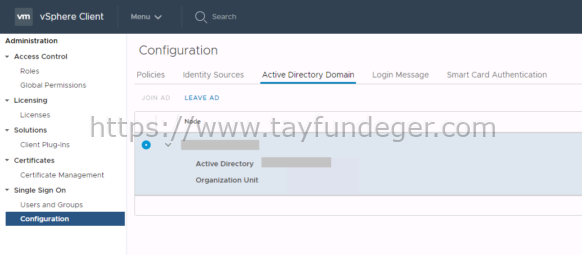
HTML5 Client’a administrator@vsphere.local account’u ile login olduktan sonra Administration > Single Sign On > Configuration > Active Directory Domain bölümüne giriş yapın. vCenter Server Appliance Active Directory’e join değil ise Join AD butonu ile active directory’e member edin. Ancak işlemin geçerli olması için vCenter Server Appliance’i reboot etmeninz gerekmektedir. Bu işlemi yaptıktan sonra authentication’i yapmak istediğiniz için Identitiy Source Active Directory’i eklemeniz gerekmektedir.
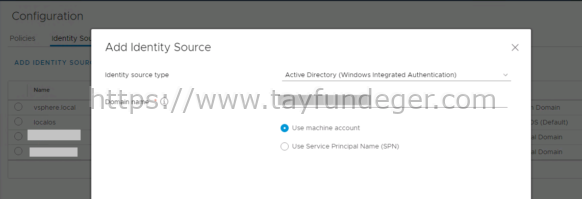
vSphere WebClient’a girdikten sonra Administration > Single Sign On > Configuration > Add Identity Source bölümüne giriyoruz. vCenter Server Appliance ‘i active directory’e başarılı bir şekilde member ettiyseniz burada Active Directory (Windows Integrated Authentication) seçeneğini seçin.
Service Principal Name (SPN) : Local makine ismini değiştirmeyi düşünüyorsanız, bu seçeneği seçin. Bir SPN, kimlik kaynağı ile kimlik doğrulaması yapabilen bir kullanıcı ve kullanıcı için bir şifre belirtmeniz gerekir.
Use Machine account : Local makine hesabını (Active Directory üzerindeki Computer account) Service principal name (SPN) olarak kullanmak için bu seçeneği kullanırsınız. Bu durumda, yalnızca domain name belirtmeniz gerekir. (bu makineyi yeniden adlandırmayı planlıyorsanız bu seçeneği seçmeyin).
Default olarak Use Machine Account seçiyoruz ve Add butonuna bassıyoruz.
Bu aşamadan sonra Host and Cluster > Permission bölümüne girip active directory user’ınıza yetki verebilirsiniz.
Umarım faydalı olmuştur.
İyi çalışmalar.






Hocam ne gerek var AD join etmeye 🙂 Bazen domain’e almıyor ama birkaç kere başıma geldi
Aslında çok basit:)